【自作キーボード】PistachioProビルドガイドーハード編

私が設計した自作キーボードキット、「PistachioPro」のビルドガイドを記します。
説明がよくわからなかったり、想定通りでない状況に陥った場合はページ下部の連絡先までご連絡お願いします。
ソフト編のビルドガイドは下記をご覧ください。
商品ページはこちらです。
PistachioProとは?
「PistachioPro」は自作キーボードとしては珍しいJIS配列でテンキーレス(TKL)なキーボードキットです。
一般的なキーボード配列のため、自作キーボードが初めてな方でも楽に移行できます。
PistachioProは「オフィスにも溶け込むデザイン」をコンセプトに設計しています。
たとえば、外装はヘアライン加工されたアルミの板金で、表面は黒色アルマイトで仕上げています。
底面は1.5mm厚のステンレスを採用し、低重心で安定した打鍵が可能。
サイドプレートは高級家具にも使用されるウェンジュを蜜蝋で仕上げました。
また、表面にねじやPCBが見えない設計とすることで、市販品のような見た目を目指しました。
細部まで徹底的に追及された高級感のある自作キーボードキットです。
他の自作キーボードにありがちな、「いかにも自作した感」が無いためオフィスでも気兼ねなく使うことができます。
(「いかにも自作した感」を否定する意図はありません。コンセプトが違うだけで、それはそれで良さがあります!)
特徴を下記にまとめます。
・オフィスで使っても浮かないシンプルな配列&デザイン
・高級感のある金属筐体
・TKL(テンキーレス)配列
・日本語配列(JIS配列)
・ロータリーエンコーダ搭載
・128×64 OLED搭載
・気圧/気温/湿度センサ搭載(情報をOLEDに表示)
・ホットスワップ対応(キースイッチ交換可能)
・VIA/Remap対応(キーマップのカスタマイズが容易)
付属品のチェック
付属品をチェックします。組み立ての前に内容物をご確認ください。
万が一不足があればページ下部の連絡先までご連絡ください。
オプションを購入された方はPCBに部品が実装されていることをご確認ください。
別途購入が必要なモノ
下記のものは別途購入が必要になります。
キーキャップセット以外は遊舎工房さんまたはTALPKEYBOARDさんで全て揃います。
・USB-A to USB-C ケーブル(充電専用ケーブルは不可)
・CherryMX互換スイッチ 89個
・2.25Uキーキャップ 2個(スペースキー用)
・JISキーキャップセット
→FILCOの下記を推奨しています。
道具の準備
キットを組み立てるにあたって、必要な道具を準備ください。
・はんだ付け道具一式(はんだごて、はんだ、フラックス、ピンセット、ルーペ、ニッパー)
・フラックスクリーナー(無水エタノールなどでも可)
・プラスドライバー
はんだ付けの道具は下記にオススメをまとめてあります。
よければ参考にしてください。
組み立て手順
組み立て手順の概要です。
1.はんだ付け(背の低い部品から順に)
2.スタビライザの取り付け
3.メイン外装にねじスペーサを取り付け
4.メイン外装にスイッチを取り付け
5.メイン外装とPCBを合体
6.PCBをねじ止め
7.ボトムプレートをねじ止め
8.サイドプレートを取り付け
9.滑り止めテープ取り付け
10.完成!
組み立て
はんだ付け
まずはPCBに対して各種部品をはんだ付けしていきます。
マイコンやその周辺の部品は既にはんだ付けした状態でお送りしますので、それ以外の部品を付けていきます。
ダイオード
90箇所あります。
極性がありますので、シルクを確認して画像のような向きで取り付けましょう。
組み立てやすいように全てのダイオードの向きを揃えた設計としています。
チップコンデンサ
エンコーダ付近に2箇所あります。(発送時点ではんだ付けされているものを含めると10箇所)
極性はありません。
チップ抵抗
エンコーダ付近に2箇所あります。(発送時点ではんだ付けされているものを含めると7箇所)
極性はありません。
スイッチソケット
89箇所あります。
画像はPistachioのものですが、手順は同じです。


2.ソケットを押さえつけながらはんだを溶かします。 はんだの量に過不足がある場合は調整します。
BME280
※OLEDよりも先に実装してください。
気温/湿度/気圧センサであるBME280を取り付けます。
ロットによって基板の色が違うことがありますが、センサ自体は同じものですので問題ありません。
OLED
ねじレスにするための攻めた設計によって、はんだ付けには少々注意点があります。
発送の時点でピンヘッダのはんだ付けと、絶縁のためにカプトンテープ(黄色のテープ)を貼っています。
はんだが盛り上がった状態だと外装と接触してショートの原因になります。カプトンテープは剥がさずにご使用ください。
画像のように若干斜めに取り付けるのがコツです。
エンコーダの取り付け
エンコーダを取り付けます。
浮きが無いようにしっかりとPCBに刺してからはんだ付けします。
スタビライザの取り付け
PCBにスタビライザを4つ取り付けます。
浮きが無いことを確認し、確実に取り付けます。
ここまでの状態
ここまでの手順で組み立てた状態は下図のようになります。
メイン外装にねじスペーサを取り付け
メイン外装にねじ(M2-3mm)とスペーサを取り付けていきます。7か所あります。
メイン外装にスイッチを取り付け
PCBと重ねた時に脚がソケットに刺さるような方向でスイッチを取り付けていきます。
ファンクションキーと半角/全角キーのみ、上下反転していますのでご注意ください。
メイン外装とPCBを合体
メイン外装とPCBを合体します。
スイッチの脚が曲がらないように慎重に少しずつ差し込んでいきます。
PistachioProの組み立ててで最も気を遣う作業です。
差し込みが終わったら全てのスイッチの脚が、ソケットに刺さっていることを確認しましょう。
PCBをねじ止め
PCBをねじ止めします。7か所あります。
外装に取り付けたスペーサーと同じ穴位置です。
エンコーダノブの取り付け
エンコーダノブを取り付けます。
エンコーダ―の軸はDカットされており、いもねじで固定しやすいようになっています。
Dカットされて平面になっている部分にいもねじが来るようにノブを取り付けます。
エンコーダは回すだけではなく、プッシュスイッチも兼ねています。
ノブを取り付けるときには若干浮かして、プッシュスイッチが使える高さで固定します。
ボトムプレートをねじ止め
ボトムプレートはヘアラインが見える面がボトムに来るようにして、横からスライドして入れます。
スライドする際にははんだ付けしてある部品に当たらないようにご注意ください。
M2の皿ねじ8本で固定します。
一度に締めるのではなく、少しずつ数回にわたって締めていきます。
サイドプレートを取り付け
サイドプレートを嵌め込みます。
基本的には摩擦だけで保持するような設計としています。
個体差があるため、多少ゆるかったり、きつかったりします。
必要に応じてタッピングネジを使用してください。
その際には別途、サイドプレートにΦ1.5mm程度の下穴を空ける必要があります。(下穴を空けずにねじ込むと割れてしまいます)
滑り止めテープ取り付け
クッション性の滑り止めテープが4枚入っていますので、メイン外装の底面に貼り付けます。
完成
好みのキーキャップを取り付けたらハード編はこれにて完成です!
予めファームウェアを書き込んだ状態なので、USBケーブルを接続すればPistachioProとして認識されるはずです。

ソフト編はこちらです。
連絡先
部品の過不足や、ビルドガイドで不明点などございましたらご連絡ください。
Twitter→@7_rate
E-mail→kb_support@ratelog.net
おわりに
PistachioProは「自作したキーボードをオフィスにも持っていきたい!でも奇抜すぎて目立つのは嫌!」な私が、オフィスにも持って行けるようなデザインとして設計しました。
3度の試作を行ったため、自分自身としても満足のいく出来に仕上がっています。
また、大変ありがたいことにTwitterでの反響もあり、多くの方に予約いただきました。
今後ともスキルやセンスを磨いて作品を開発していくので、よろしくお願いします。





































ディスカッション
コメント一覧
まだ、コメントがありません